በተቻለ መጠን በዴስክቶፕዎ ላይ ብዙ ቦታ ለማስለቀቅ ከፈለጉ የቁጥጥር ፓነሉን ማሳያ መደበቅ ይችላሉ ፣ አስፈላጊም ከሆነ ደግሞ በአንድ ሰከንድ ውስጥ ችሎታዎቹን መጠቀም ይችላሉ።
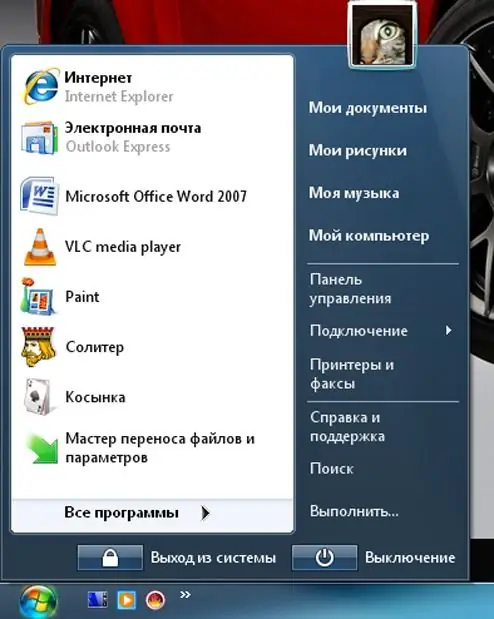
አስፈላጊ
ዊንዶውስ ኤክስፒ ኦፐሬቲንግ ሲስተም
መመሪያዎች
ደረጃ 1
ተጠቃሚው በቅንብሮች ውስጥ ተገቢውን መለኪያዎች ካቀናበረ እና ለውጦቹን ካስቀመጠ በኋላ የቁጥጥር ፓነል ከዴስክቶፕ ላይ ይጠፋል። እንደገና ለመጠቀም የመዳፊት ጠቋሚውን ወደ ማያ ገጹ ታችኛው ክፍል ዝቅ ማድረግ ብቻ ያስፈልግዎታል ፣ እና ፓነሉ እንደገና ወደ ቦታው ይመለሳል። ጠቋሚውን ከተግባር አሞሌው እንዳራቁት ወዲያውኑ እንደገና ይጠፋል።
ደረጃ 2
በቀኝ መዳፊት አዝራሩ በመቆጣጠሪያ ፓነል ላይ ጠቅ ያድርጉ ፣ ከዚያ በሚታየው ምናሌ ውስጥ ወደ “ባህሪዎች” ክፍል ይሂዱ ፡፡ በመቆጣጠሪያው ላይ በሁለት ትሮች ላይ “Taskbar” እና “Start menu” ን የያዘ መስኮት ይመለከታሉ ፡፡ የተግባር አሞሌ አማራጮችን ለማሳየት ይቀይሩ። በሚከፈተው ትር ውስጥ “የተግባር አሞሌውን በራስ-ሰር ደብቅ” የሚለውን ሳጥን ላይ ምልክት ማድረግ ያስፈልግዎታል ፡፡ ከዚያ በኋላ "እሺ" የሚለውን ቁልፍ በመጫን ለውጦቹን ብቻ መቀበል አለብዎት። ስለሆነም የተግባር አሞሌውን ለመደበቅ ችለዋል ፡፡
ስለ እንደዚህ ዓይነት አማራጭ ሊኖሩ ስለሚችሉ ጉዳቶች ከተነጋገርን በመጀመሪያ ፣ የፓነሉ መጥፋት እና መታየት ጊዜ መወሰን አይችሉም ፣ እና በሁለተኛ ደረጃ ፣ በስርዓቱ ትክክለኛ ያልሆነ አሠራር ምክንያት ትንሽ ቀደም ብሎ መጠበቅ ሊኖርብዎት ይችላል መከለያው በማሳያው ማያ ገጽ ላይ ይታያል … ምንም እንኳን ብዙውን ጊዜ በቅጽበት ይታያል።







